win7任务栏在右边的解决方法 win7任务栏在右边怎么还原
更新时间:2023-03-30 09:43:23作者:zheng
有些win7的用户在使用电脑的时候突然发现任务栏从下方移动到右方了,这该怎么还原呢?今天小编给大家带来win7任务栏在右边的解决方法,有遇到这个问题的朋友,跟着小编一起来操作吧。
解决方法:
方法一:
1.首先在操作前,要观察一下。任务栏的状态,看是否被锁定。任务栏锁定和没有锁定的状态是不一样的。如图所示:
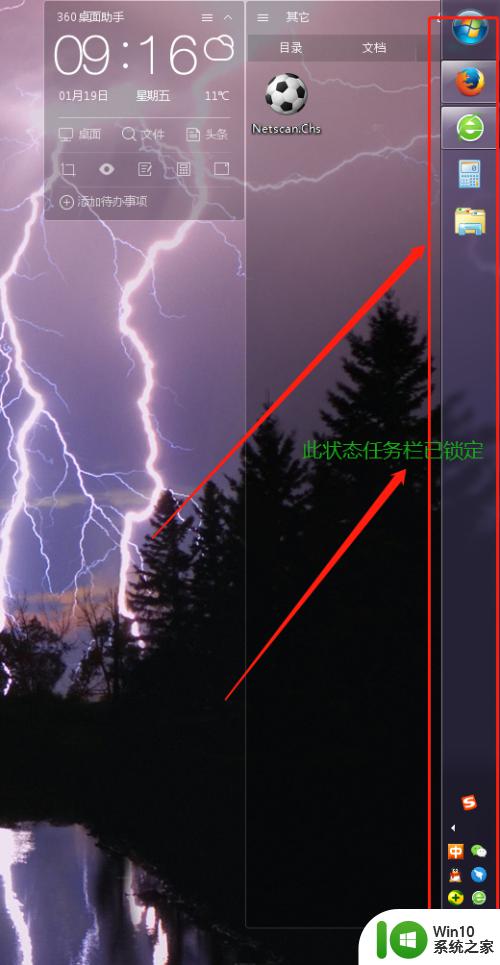
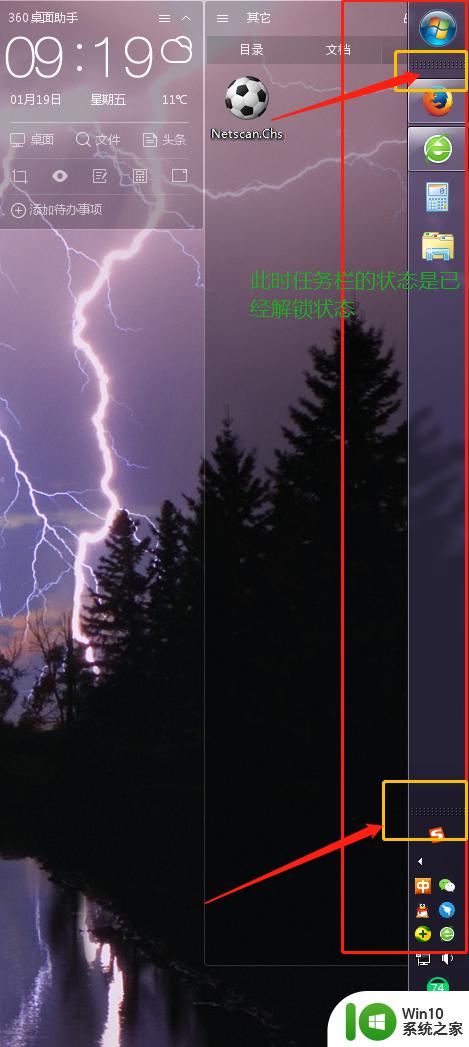
2. 若任务栏被锁定了,就要先解锁。操作如图所示:
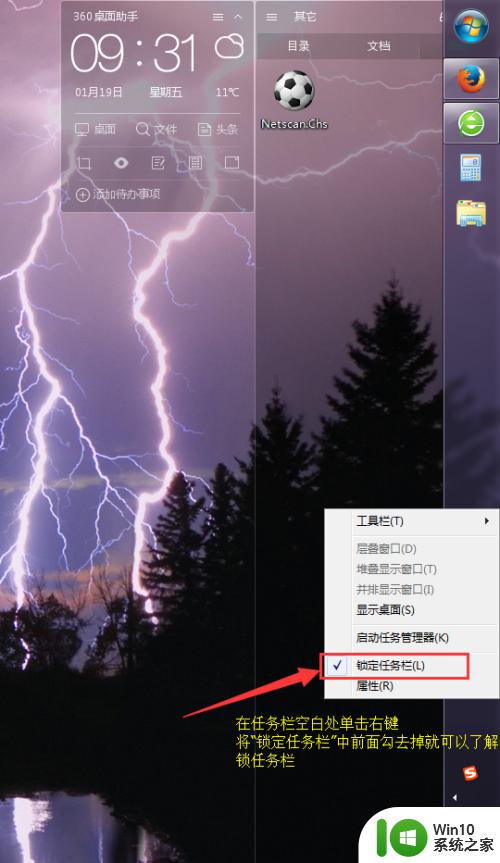
3. 此时在任务栏解锁的状态下,鼠标左键按住任务栏空白处不松手。直接将任务栏可以拖到电脑底端就可以了。
方法二:
1.在任务栏的空白处单击右键属性,在弹出来的对话框中。直接可以设置任务栏的位置,操作如图所示:
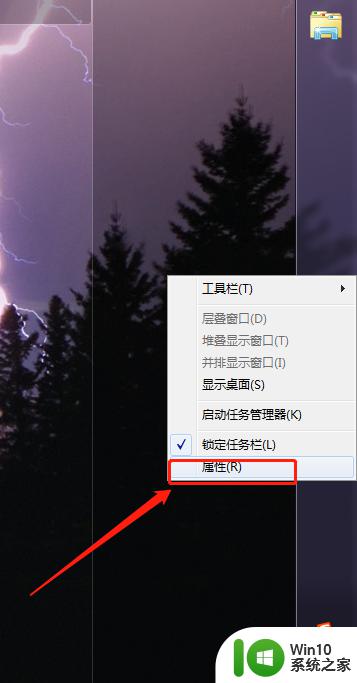
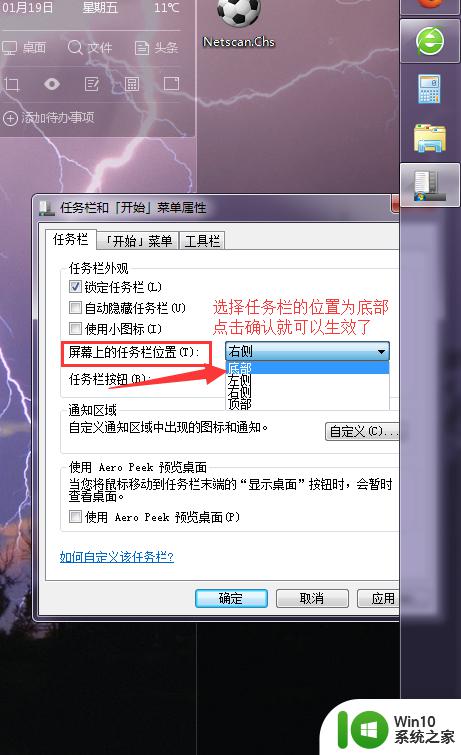
2.在设置成功后,为了以后保险起见,还是要确定一下任务栏是否锁定。如图所示:

以上就是win7任务栏在右边的解决方法的全部内容,有遇到这种情况的用户可以按照小编的方法来进行解决,希望能够帮助到大家。
win7任务栏在右边的解决方法 win7任务栏在右边怎么还原相关教程
- win7任务栏跑到右边怎么办?调整任务栏位置的方法 win7任务栏位置调整教程
- 任务栏如何透明win7 win7透明任务栏边线设置方法
- win7系统的任务栏到了左侧解决方法 win7任务栏移动到左边了如何调整
- 教你隐藏win7右下角任务栏图标的方法 如何隐藏win7右下角任务栏图标
- win7右下角任务栏多了很多空的解决方法 win7任务栏多了很多空白如何修复
- win7任务栏怎样还原到下面 win7工具栏怎么还原
- win7任务栏不见了的解决方法 win7任务栏不见了怎么修复
- win7语言栏如何设置在电脑右下角显示 如何把win7语言栏调整到任务栏右下角
- win7设置任务栏高度的方法 win7任务栏怎么调整高度
- win7任务栏假死怎么解决 Win7任务栏假死怎么处理
- win7任务栏改为透明的方法 win7任务栏怎么变透明
- win7任务栏图标设置看不见的方法 win7任务栏如何隐藏图标
- window7电脑开机stop:c000021a{fata systemerror}蓝屏修复方法 Windows7电脑开机蓝屏stop c000021a错误修复方法
- win7访问共享文件夹记不住凭据如何解决 Windows 7 记住网络共享文件夹凭据设置方法
- win7重启提示Press Ctrl+Alt+Del to restart怎么办 Win7重启提示按下Ctrl Alt Del无法进入系统怎么办
- 笔记本win7无线适配器或访问点有问题解决方法 笔记本win7无线适配器无法连接网络解决方法
win7系统教程推荐
- 1 win7访问共享文件夹记不住凭据如何解决 Windows 7 记住网络共享文件夹凭据设置方法
- 2 笔记本win7无线适配器或访问点有问题解决方法 笔记本win7无线适配器无法连接网络解决方法
- 3 win7系统怎么取消开机密码?win7开机密码怎么取消 win7系统如何取消开机密码
- 4 win7 32位系统快速清理开始菜单中的程序使用记录的方法 如何清理win7 32位系统开始菜单中的程序使用记录
- 5 win7自动修复无法修复你的电脑的具体处理方法 win7自动修复无法修复的原因和解决方法
- 6 电脑显示屏不亮但是主机已开机win7如何修复 电脑显示屏黑屏但主机已开机怎么办win7
- 7 win7系统新建卷提示无法在此分配空间中创建新建卷如何修复 win7系统新建卷无法分配空间如何解决
- 8 一个意外的错误使你无法复制该文件win7的解决方案 win7文件复制失败怎么办
- 9 win7系统连接蓝牙耳机没声音怎么修复 win7系统连接蓝牙耳机无声音问题解决方法
- 10 win7系统键盘wasd和方向键调换了怎么办 win7系统键盘wasd和方向键调换后无法恢复
win7系统推荐
- 1 风林火山ghost win7 64位标准精简版v2023.12
- 2 电脑公司ghost win7 64位纯净免激活版v2023.12
- 3 电脑公司ghost win7 sp1 32位中文旗舰版下载v2023.12
- 4 电脑公司ghost windows7 sp1 64位官方专业版下载v2023.12
- 5 电脑公司win7免激活旗舰版64位v2023.12
- 6 系统之家ghost win7 32位稳定精简版v2023.12
- 7 技术员联盟ghost win7 sp1 64位纯净专业版v2023.12
- 8 绿茶ghost win7 64位快速完整版v2023.12
- 9 番茄花园ghost win7 sp1 32位旗舰装机版v2023.12
- 10 萝卜家园ghost win7 64位精简最终版v2023.12